Kā labot Amazon Echo 7-3-0-0-1 kļūdu
Literārs Mistrojums / / March 23, 2022
Amazon Echo ir pārnēsājamu viedo skaļruņu komplekts, kas nodrošina spēcīgu konkurenci Google Home ierīcēm. Tas piedāvā Amazon Alexa balss palīdzības funkciju uzdevumu veikšanai un atbilžu sniegšanai uz jautājumiem. Tomēr daži Amazon Echo lietotāji saskaras ar 7-3-0-0-1 kļūdas kodu, mēģinot savienot savu Amazon Echo vai Echo Dot ierīci ar Wi-Fi maršrutētāju.
Šī konkrētā problēma rodas daudziem lietotājiem, jo īpaši, izmantojot ierīci ar Windows 10 un macOS platformām. Šķiet, ka viedais tīkla slēdzis kaut kādā veidā ir iespējots jūsu Android ierīcē, un tas rada šādu problēmu Amazon Echo ierīcēm. Tikmēr šādas problēmas var izraisīt arī nekonsekvents interneta tīkls vai problēmas ar kešatmiņas datiem.
Ja maršrutētājā Wi-Fi drošības protokoli ir iestatīti uz WPA/WPA2, tas var izraisīt arī savienojamības problēmas ar Amazon Echo ierīcēm. Tiek izdoti vairāki ziņojumi, ka Amazon Echo klāsta ierīces nevar pareizi darboties TKIP šifrētajos tīklos. Dažreiz savienojumu var ietekmēt arī novecojis Bluetooth draiveris datorā.

Lapas saturs
-
Kā labot Amazon Echo 7-3-0-0-1 kļūdu
- 1. Restartējiet Wi-Fi maršrutētāju
- 2. Atspējot viedo tīkla slēdzi
- 3. Atiestatiet savu Wi-Fi maršrutētāju
- 4. Mainiet maršrutētāja drošības veidu
- 5. Atjauniniet Bluetooth draiveri
- 6. Atjauniniet tīkla draiveri
- 7. Izmantojiet 2,4 GHz tīklu
- 8. Atjauniniet maršrutētāja programmaparatūru
- 9. Atiestatiet Amazon Echo ierīci
Kā labot Amazon Echo 7-3-0-0-1 kļūdu
Iespējams, ka jūsu Amazon Echo ierīce ir savienota ar Wi-Fi 5,0 GHz tīklu, kas traucē viedajam skaļrunim vai tā sistēmai pareizi darboties. Alternatīvi, novecojusi maršrutētāja programmaparatūra var izraisīt vairākas problēmas ar tīkla savienojumu. Tā kā esam minējuši visus iespējamos šādas problēmas iemeslus, ir pienācis laiks pievērsties tālāk minētajiem risinājumiem.
1. Restartējiet Wi-Fi maršrutētāju
Pirmkārt, mēģiniet normāli restartēt Wi-Fi maršrutētāju, lai novērstu pagaidu sistēmas traucējumus vai kešatmiņas datu problēmu. Lai gan daži ietekmētie lietotāji to nevēlas kā risinājumu, jums tas ir jāizmēģina. Tas būtībā viegli novērš daudzas negaidītas kļūdas vai savienojamības problēmas.
Tomēr, ja problēma joprojām pastāv, noteikti veiciet maršrutētāja barošanas ciklu.
- Izslēdziet maršrutētāju un pagaidiet, līdz izslēdzas LED indikatori.
- Tagad atvienojiet barošanas kabeli no maršrutētāja.
- Uzgaidiet aptuveni 30 sekundes un pievienojiet strāvas kabeli atpakaļ maršrutētājam.
- Visbeidzot, izveidojiet savienojumu ar Wi-Fi tīklu un pārbaudiet, vai nav problēmas.
2. Atspējot viedo tīkla slēdzi
Tas ir viens no visizplatītākajiem tīkla savienojamības problēmu iemesliem. Android viedā tīkla pārslēgšanas funkcija pamatā ļauj mobilajai ierīcei automātiski pārslēgties no Wi-Fi tīkla uz mobilo datu pārraidi, ja savienojums nav stabils vai pietiekami ātrs. Turklāt, ja jūsu Wi-Fi tīklā nav aktīvu interneta datu, Android viedtīkla slēdzis sāks izmantot mobilos datus.
Lai gan šī ir patiešām laba funkcija un palīdz Android lietotājiem turpināt spēlēt videospēles vai straumēt tiešsaistes saturu bez jebkāda veida pārtraukumiem, lielākā daļa viedierīču var saskarties ar savienojamību jautājumiem. Tātad arī Amazon Alexa viedierīces saskarsies ar daudzām problēmām. Lai to atspējotu:
- Pārliecinieties, vai izmantojat to pašu Android ierīci, kurā ir instalēta lietotne Alexa.
- Atveriet ierīces iestatījumus > pieskarieties Wi-Fi.
- Dodieties uz Wi-Fi iestatījumi vai Papildu > Izslēgt viedā tīkla slēdzi.
- Kad tas ir izdarīts, varat pārbaudīt problēmu.
3. Atiestatiet savu Wi-Fi maršrutētāju
Ja joprojām savā mobilajā ierīcē vai datorā saņemat Amazon Echo 7-3-0-0-1 kļūdas kodu, noteikti manuāli atiestatiet Wi-Fi maršrutētāju. Tas arī izdzēš pagaidu tīkla datus vai traucējumus no maršrutētāja sistēmas. Lai to izdarītu:
Sludinājumi
- Turpiniet palaist Wi-Fi maršrutētāju. Tas ir svarīgi.
- Tagad varat izmantot saspraudi vai tapu, lai ilgi nospiestu fizisko atiestatīšanas pogu/spraudes caurumu maršrutētāja aizmugurē.
- Vienkārši turiet nospiestu pogu Reset aptuveni 10–15 sekundes, līdz LED indikatori atkal sāk mirgot.
- Atlaidiet pogu Reset un restartējiet maršrutētāju, lai piemērotu izmaiņas.
- Pēc tam maršrutētāja administratora panelī iestatiet tīkla konfigurāciju un vēlreiz izveidojiet savienojumu ar tīklu.
- Visbeidzot pārbaudiet, vai problēma ir novērsta.
4. Mainiet maršrutētāja drošības veidu
Pastāv liela iespēja, ka esat konfigurējis maršrutētāju, izmantojot gan WPA + WPA2 drošības protokolus. Šādā gadījumā jūsu pievienotajās IoT ierīcēs var rasties konfliktējošas problēmas ar tīklu vai interneta savienojumu. Neuztraucieties, jo šo problēmu varat viegli novērst, atlasot tikai vienu drošības protokolu, veicot tālāk norādītās darbības.
- Noteikti pārbaudiet maršrutētāja aizmuguri, lai iegūtu URL.
- Apmeklējiet URL no savas pārlūkprogrammas un ievadiet noklusējuma administratoru un paroli.
- Kad esat pieteicies maršrutētāja administratora panelī, atveriet sadaļu Bezvadu iestatījumi.
- Atlasiet Papildu > Šeit varat izvēlēties WPA vai WPA2 drošības protokolu. [izvēlēties tikai vienu]
- Visbeidzot, saglabājiet izmaiņas > Iestatīt šifrēšanu uz AES.
- Jūs esat pabeidzis.
5. Atjauniniet Bluetooth draiveri
Vairāki ietekmētie lietotāji ir ziņojuši, ka Bluetooth draivera atjaunināšana operētājsistēmā Windows var novērst Amazon Echo ierīces savienojuma problēmas. Darīt tā:
- Nospiediet Windows + X taustiņi, lai atvērtu Ātrā sākuma izvēlne.
- Tagad atlasiet Ierīču pārvaldnieks > Dubultklikšķi ieslēgts Bluetooth lai to paplašinātu.
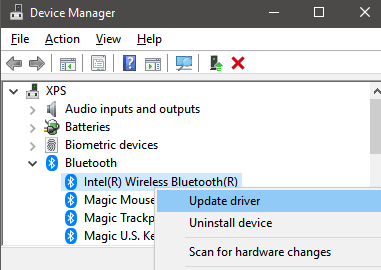
Sludinājumi
- Ar peles labo pogu noklikšķiniet Bluetooth ierīcē un izvēlieties Atjaunināt draiveri.
- Klikšķiniet uz Automātiski meklēt draiverus. Ja ir pieejams atjauninājums, tas automātiski lejupielādēs un instalēs atjauninājumu.
- Kad tas ir izdarīts, noteikti restartējiet datoru, lai piemērotu izmaiņas.
6. Atjauniniet tīkla draiveri
Tāpat noteikti atjauniniet tīkla draiveri savā Windows datorā, lai novērstu jebkāda veida iespējamās kļūdas vai savienojamības problēmas. Darīt to:
- Nospiediet Windows + X taustiņi, lai atvērtu Ātrā sākuma izvēlne.
- Tagad atlasiet Ierīču pārvaldnieks > Dubultklikšķi ieslēgts Tīkla adapteri lai to paplašinātu.

- Ar peles labo pogu noklikšķiniet Bluetooth ierīcē un izvēlieties Atjaunināt draiveri.
- Klikšķiniet uz Automātiski meklēt draiverus. Ja ir pieejams atjauninājums, tas automātiski lejupielādēs un instalēs atjauninājumu.
- Kad tas ir izdarīts, noteikti restartējiet datoru, lai piemērotu izmaiņas.
7. Izmantojiet 2,4 GHz tīklu
Ja jums nepārtraukti rodas problēmas ar Amazon Echo ierīces savienojamību ar Wi-Fi tīklu, iespējams, ka izmantojat 5 GHz tīklu. Šādā gadījumā jums vajadzētu mēģināt izmantot 2,4 GHz tīklu, lai novērstu šādu problēmu ar savu Amazon Echo ierīci. Lieki piebilst, ka 2,4 GHz tīkla joslas platums būs daudz lielāks un stabils.
8. Atjauniniet maršrutētāja programmaparatūru
Tāpat kā Windows atjauninājumam vai viedtālruņa programmatūras atjauninājumam, ir ļoti ieteicams pārbaudīt Wi-Fi maršrutētāja programmaparatūras atjauninājumu, lai iegūtu jaunāko versiju. Jaunākā versija vienmēr nodrošina labāku stabilitāti, kļūdu labojumus, savienojamības uzlabojumus utt.
Tā kā tirgū ir pieejami vairāki Wi-Fi maršrutētāji no dažādiem ražotājiem, mēs to esam izdarījuši pieminēja visu populāro maršrutētāja zīmola dokumentācijas rokasgrāmatu, kas palīdzēs jums viegli jaunināt maršrutētāju programmaparatūra.
- TP-Link
- Netgear
- ASUS
- Linksys
Ja jūsu maršrutētāja zīmols šeit nav norādīts, noteikti atrodiet to tiešsaistē, lai pārbaudītu, kā atjaunināt programmaparatūru. Tātad, kad esat pabeidzis atjauninājuma instalēšanu, restartējiet maršrutētāju, lai piemērotu izmaiņas. Visbeidzot, izveidojiet savienojumu ar Wi-Fi un pārbaudiet, vai Amazon Echo 7-3-0-0-1 kļūda ir novērsta.
9. Atiestatiet Amazon Echo ierīci
Ja neviena no metodēm jums nepalīdzēja, mēģiniet manuāli atiestatīt Amazon Echo vai Echo Dot ierīces rūpnīcas iestatījumus, lai novērstu visa veida sistēmas traucējumus, pagaidu kešatmiņas datus utt. Darīt tā:
- Atveriet lietotni Alexa savā Android vai iOS ierīcē.
- Pārliecinieties, vai esat pieteicies savā kontā un izveidojis savienojumu ar to pašu tīklu.
- Tagad vienkārši dodieties uz Ierīces > Pieskarieties "Echo & Alexa".
- Pēc tam atlasiet, kuru Amazon Echo ierīci vēlaties atiestatīt.
- Visbeidzot ritiniet uz leju un atlasiet 'Rūpnīcas režīma iestatīšana'.
- Apstipriniet savu uzdevumu un esat pabeidzis.
- Izbaudi!
Tas tā, puiši. Mēs pieņemam, ka šī rokasgrāmata jums noderēja. Ja jums ir papildu jautājumi, informējiet mūs tālāk sniegtajā komentārā.



